Oppsummering
Ser du etter Skype-opptakeren for å spille inn Skype-anrop? Les denne artikkelen og sjekk de 5 beste Skype-innspillingsprogramvarene, samt hvordan du tar opp Skype-anrop i enkle trinn.
Oppsummering
Ser du etter Skype-opptakeren for å spille inn Skype-anrop? Les denne artikkelen og sjekk de 5 beste Skype-innspillingsprogramvarene, samt hvordan du tar opp Skype-anrop i enkle trinn.
Skype er en ganske populær applikasjon over hele verden. Den tilbyr gratis videochat og taleanropstjeneste, som gjør det enklere og enklere å starte en samtale med familie og venner. Du kan også bruke den til å lage videokonferanser med forretningspartnere, eller gjøre noen intervjuer.
Med populariteten til Skype, kan en ny etterspørsel naturligvis generere i ditt hjerte.
For å bedre utnytte kommunikasjonen som skjedde i Skype, ville mange velge å gjøre det ta opp Skype-anrop, enten det er den viktige videokonferansen med forretningssamarbeidere, den interessante chatten med venner osv.
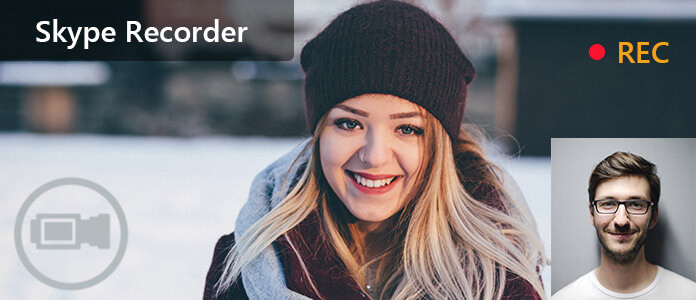
Beste Skype-opptaker
Så kommer her spørsmålene: hvordan ta opp Skype-anrop?
For å få en jevn Skype-opptaksopplevelse, er det nødvendig for deg å få det beste Skype-opptaker.
I denne artikkelen vil vi liste opp fem Skype-opptaksprogrammer, enten du bruker en Mac OS X, Windows 7/8/10 datamaskin eller en mobilenhet som iPhone eller Android, kan du finne en effektiv måte å ta opp Skype-video og lyd.
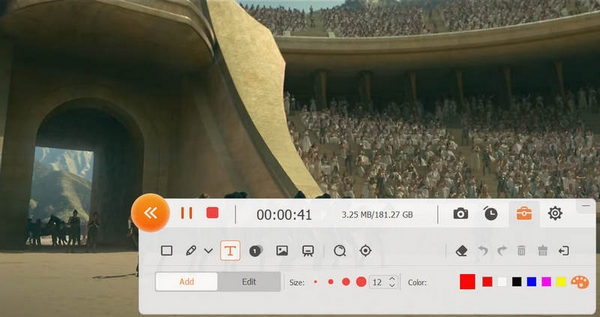
Beste Skype-opptaker - Aiseesoft Skype opptaker
Aiseesoft Skype-opptaker er vårt mest anbefalte produkt. Det er den mest populære Skype-opptakeren som hjelper deg å ta opp video- og lydanrop fra Skype-samtaler på Windows 10/8/7 og lagre dem i høy kvalitet.
Er du bekymret for lydproblemene under innspillingen? Slappe av. I motsetning til andre normale Skype-opptaksverktøy som i utgangspunktet er skjermsparer, kan Aiseesoft Skype Recorder ta opp 2-veis lyd samtidig, så lenge du velger både systemlyd og mikrofonlyd sammen.
Videosamtalene vil bli lagret som populære MP4- eller WMV-videoformater, og lydsamtalene vil bli lagret som MP3-format, noe som betyr at de er kompatible med alle ofte brukte lydspillere.
Denne profesjonelle Skype video- / lydsamtaler innspillingsprogramvaren er utstyrt med et ganske enkelt grensesnitt. Selv om du er fersk til å bruke den, kan du med fordel velge opptaksområdet / inndata og tilpasse andre innstillinger for å fullføre Skype-anropsopptaket på Windows.
Du kan lære trinnene fra videoen nedenfor:
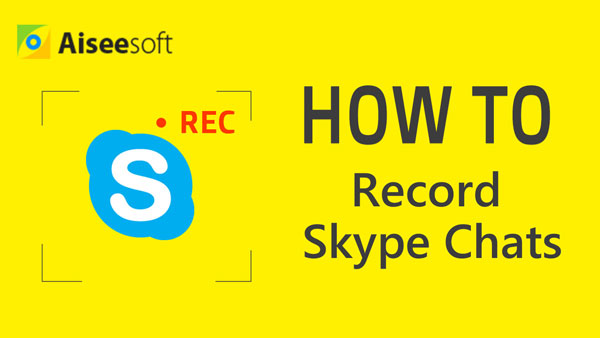

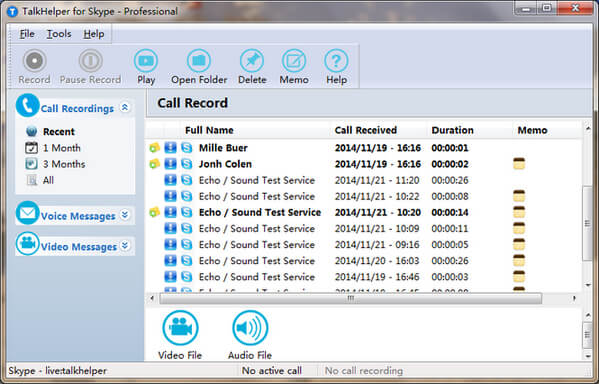
Beste Skype-opptaker - TalkHelper Skype Call Recorder
TalkHelper Call Recorder for Skype er et godt designet og pålitelig verktøy for å registrere Skype-anrop i høy kvalitet på Windows 10/8/7 / Vista.
Mye mer enn bare innspillingsprogramvare for samtaler og samtaler på Skype, er TalkHelper en full-stack samtale arkivering add-on for Skype-innspillingen. Dette er grunnen til at den rangeres som den topprangerte på listen vår.
I motsetning til andre Skype-opptakere som bare gir stille opptak, tar TalkHelper inn "inni" i Skype, og sørger for at hver videoramme under en Skype-videosamtale kan fanges og lagres, uansett videoen er i et normalt vindu, fullskjerm eller en flytende vindu.
De innspilte Skype-lydanropene blir lagret i MP3- eller WAV-format med stereo- eller monoalternativ som støttes. Du kan gjennomgå / avspille dem via mediaspiller når som helst.
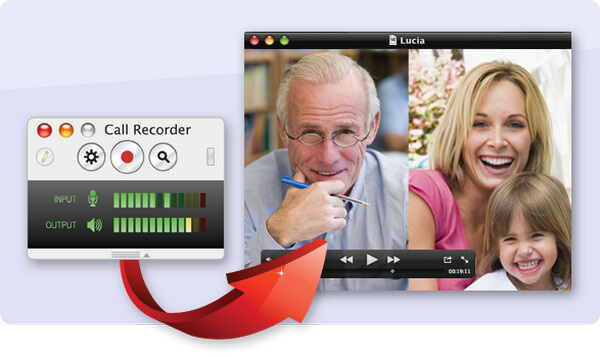
Beste Skype-opptaker - Ecamm Call Recorder for Skype
Ecamm Call Recorder for Mac er en lett, men smart Skype-opptaker. Det gir deg sømløst opptakskontroller i Skype. Spille inn automatisk, eller bruk innspilling- og stoppknappene, det er så enkelt.
Med samtaleopptaker kan du få fantastiske HD-opptak av høy kvalitet. Du kan spille inn Skype-videoøkter, podcaster og intervjuer slik du ser dem, eller i de unike modusene side om side og delt skjerm.
Etter hver innspilling lagres filene i en mappe på Mac-maskinen din, med anroperens navn og dato. Du kan konvertere Skype-anrop til MP3-filer for deling, eller gjøre noen redigering før.
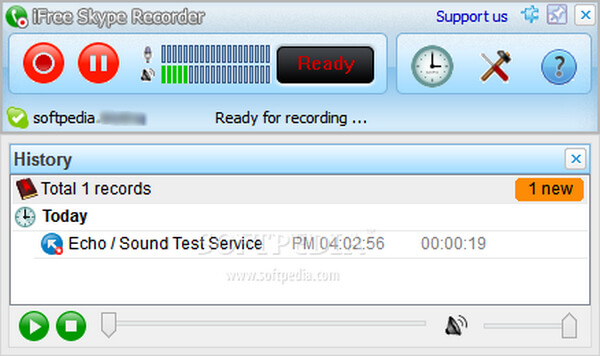
Beste Skype-opptaker - iFree Skype-opptaker
iFree Skype Recorder er et kraftig og brukervennlig verktøy for innspilling av Skype-anrop, og som navnet indikerer, er det helt gratis å spille inn alle Skype-anrops lydstrømmer.
I likhet med noen få andre Skype-innspillingsprogrammer på Windows, er iFree Skype-opptaker veldig effektiv for folk som er valgfrie når det gjelder lydopptak.
Dette er fordi iFree lar brukere velge sin foretrukne modus for lydutgangsformat. Enten du leter etter mono- eller stereoutgangsformatet, er du trygg på høy kvalitet.
For det andre lar iFree Skype Recorder deg også forhåndsinnstille tilpassede meldinger som telefonsvarer for Skype-anropene dine. Dette kommer godt med når du er opptatt eller ikke disponerer for å velge Skype-anrop på Windows. For å stoppe skjermhindring iFree lar deg minimere appen på Windows-enheten din slik at du kan fortsette med andre ting.
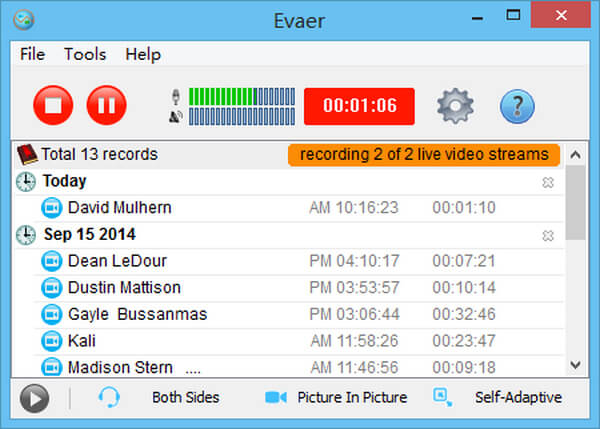
Beste Skype-opptaker - Evaer Skype opptaker
Evaer Skype Recorder er den beste Skype lyd- og videosamtaler som kommer med flere funksjoner. Den har blitt mye brukt til Skype-video- og lydintervjuer, konferanser, podcaster eller familie-VoIP-samtaler.
Evaer videoopptaker støtter Skype videosamtaler bilde-i-bilde, side om side (liggende, portrett), separate filer, lokal-webcam-bare og modus for ekstern webcam-modus.
Når du mottar Skype-talemelding og Skype-videomelding, kan du lagre den direkte på datamaskinen din med noen få enkle klikk.
Dette er de fem beste anbefalingene fra Skype-opptakeren.
Selvfølgelig kan du også finne andre som også er nyttige, inkludert Pamela Skype Recorder, AthTek Skype Recorder, etc. For Mac-brukere kan du også velge å spille inn Skype-samtaler med QuickTime Player.
I det følgende lærer du hvordan du registrerer Skype-anrop trinn for trinn.
Etter å ha lært om den beste Skype-opptakeren for Windows eller Mac, lurer du kanskje på hvordan du kan ta opp Skype video / lydanrop med slik programvare.
I denne delen vil vi ta Aiseesoft Skype-opptaker som eksempel, og vise deg de detaljerte trinnene. Først, gratis nedlasting den på datamaskinen din.
Trinn 1 Installer dette Skype-samtaleprogrammet på PCen og start det.
Trinn 2 Velg opptaksfunksjonen i henhold til ditt behov. Hvis du vil ta opp Skype-videosamtaler, velg "Videoopptaker". Hvis du vil ta opp Skype-lydsamtaler, velg "Lydopptaker"-funksjonen.

Beste Skype-opptaker - Velg skjermopptaker eller lydopptaker
Trinn 3 Gjør alle opptaksinnstillinger. Du kan justere opptaksområdet til "Full" eller "Egendefinert" og sette den innspilte lydkilden til "Systemlyd", "Mikrofon" eller begge deler.
Trinn 4 Etter å ha gjort alle nødvendige innstillinger, klikker du på "REC" -knappen for å starte innspillingen av Skype-video / lyd. Klikk på "Stopp" -knappen for å forhåndsvise og lagre opptaket ditt på PC.
I denne artikkelen har vi hovedsakelig vist deg hvordan du kan spille inn Skype-videoer med den beste Skype-opptakeren.
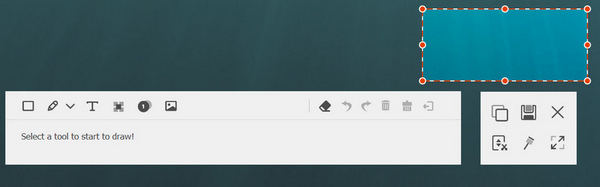
Beste Skype-opptaker - Spill inn Skype med SKype opptaker
Som utvikling av teknologi er mobile enheter utstyrt med flere og flere funksjoner. Hvis du ofte bruker Skype på iPhone eller Android for å kommunisere med familie, venner og samarbeidspartnere, kan du være interessert i Skype samtaleopptaker på iPhone / Android.